Pagina de pornire > Copiere > Mărirea sau micşorarea imaginilor copiate
Mărirea sau micşorarea imaginilor copiate
Selectaţi un raport de mărire sau de micşorare pentru redimensionarea datelor copiate.
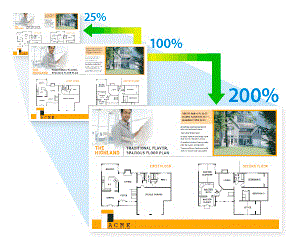
DCP-T310/DCP-T510W/DCP-T710W
- Încărcaţi documentul.
- Introduceţi numărul de copii folosind unul din următoarele moduri:
- (DCP-T310) Apăsaţi repetat pe Number of Copies (Număr de copii).
- (DCP-T510W/DCP-T710W) Apăsaţi pe
 sau pe
sau pe  de pe panoul de control.
de pe panoul de control.
- Apăsaţi pe Enlarge/Reduce (Mărire/Micşorare) de pe panoul de control.
- Apăsaţi pe
 sau pe
sau pe  pentru a selecta opţiunile disponibile. Apăsaţi pe OK.
pentru a selecta opţiunile disponibile. Apăsaţi pe OK.  Dacă ați selectat opțiunea [Uzual (25-400%)], introduceți un raport de mărire sau de micșorare cuprins între [25%] și [400%].
Dacă ați selectat opțiunea [Uzual (25-400%)], introduceți un raport de mărire sau de micșorare cuprins între [25%] și [400%]. - Când aţi terminat, apăsaţi pe Mono Start (Start Mono) sau pe Colour Start (Start Color).
Dacă aţi selectat opţiunea [Încadrare pag.] aparatul va modifica dimensiunea de copiere în funcţie de formatul de hârtie definit în aparat.
- Opţiunea [Încadrare pag.] nu funcţionează corect dacă înclinarea documentului de pe fereastra de sticlă este mai mare de trei grade. Folosind marcajele de aşezare a documentelor, aflate în stânga şi la partea de sus, aşezaţi documentul cu faţa în jos, în colţul din stânga sus al ferestrei de sticlă a scanerului.
- Opţiunea [Încadrare pag.] nu este disponibilă dacă utilizaţi unitatea ADF.
- Opţiunea [Încadrare pag.] nu este disponibilă pentru documentele format Legal.
MFC-T910DW
- Încărcaţi documentul.
- Apăsaţi pe
 (COPY (Copiere)).
(COPY (Copiere)). - Introduceţi numărul de copii utilizând tastatura numerică.
- Apăsaţi pe
 sau pe
sau pe  , pentru a selecta [Mărire/Micşorare]. Apăsaţi pe OK.
, pentru a selecta [Mărire/Micşorare]. Apăsaţi pe OK. - Apăsaţi pe
 sau pe
sau pe  pentru a selecta opţiunile disponibile. Apăsaţi pe OK.
pentru a selecta opţiunile disponibile. Apăsaţi pe OK. - Procedaţi conform indicaţiilor de mai jos:
- Dacă ați selectat opțiunea [Mărire] sau [Micşorare], apăsați pe
 sau pe
sau pe  pentru a selecta raportul de mărire sau de micșorare pe care doriți să le utilizați. Apăsaţi pe OK.
pentru a selecta raportul de mărire sau de micșorare pe care doriți să le utilizați. Apăsaţi pe OK. - Dacă ați selectat opțiunea [Uzual (25-400%)], introduceți un raport de mărire sau de micșorare cuprins între [25%] și [400%]. Apăsaţi pe OK.
- Dacă aţi selectat opţiunea [100%] sau [Încadrare în pag.] treceţi la pasul următor.
- Când aţi terminat, apăsaţi pe Mono Start (Start Mono) sau pe Colour Start (Start Color).
Dacă aţi selectat opţiunea [Încadrare în pag.] aparatul va modifica dimensiunea de copiere în funcţie de formatul de hârtie definit în aparat.
- Opţiunea [Încadrare în pag.] nu funcţionează corect dacă înclinarea documentului de pe fereastra de sticlă este mai mare de trei grade. Folosind marcajele de aşezare a documentelor, aflate în stânga şi la partea de sus, aşezaţi documentul cu faţa în jos, în colţul din stânga sus al ferestrei de sticlă a scanerului.
- Opţiunea [Încadrare în pag.] nu este disponibilă dacă utilizaţi unitatea ADF.
- Opţiunea [Încadrare în pag.] nu este disponibilă pentru documentele format Legal.
A fost utilă pagina aceasta?


 Pentru a vizualiza acest ghid imprimabil, aveți nevoie de programul Adobe Acrobat Reader.
Pentru a vizualiza acest ghid imprimabil, aveți nevoie de programul Adobe Acrobat Reader.





